wps如何整体控制文档的单位 wps如何控制文档的整体格式
更新时间:2024-03-07 17:06:20作者:jiang
在日常办公中,我们经常会使用到wps来处理文档,wps作为一款功能强大的办公软件,不仅可以帮助我们编辑文本内容,还能够整体控制文档的单位和格式。在wps中,我们可以通过调整页面设置来改变整个文档的大小和方向,如设置纸张大小、页边距等。同时wps还提供了丰富的格式化工具,可以帮助我们统一调整文本字体、大小、颜色等,使整个文档呈现出一致的风格。通过灵活运用wps的控制功能,我们可以轻松完成文档的整体设计和排版,提高工作效率。

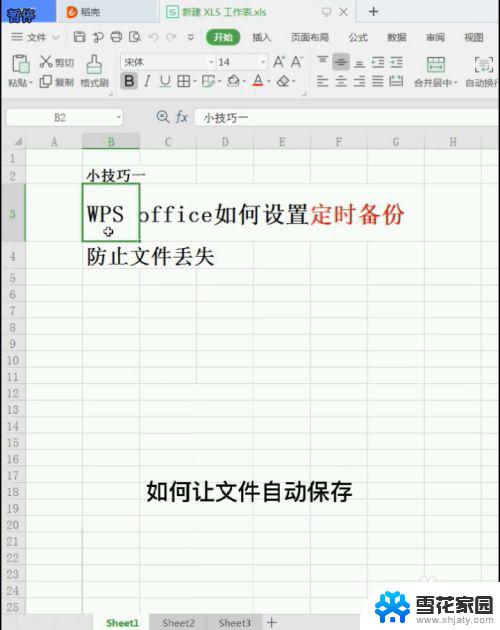
在“段落”、“页面设置”等对话框中,细心的您可能发现,跟随在数值键入框后的单位是可以随意更改的。以段落对话框为例,在单位“字符”上单击,即可以展开下拉框,您可以选择“磅”、“英寸”、 “厘米”、“毫米”、“字符”等其他单位。如下图所示:
如果需要控制整体文档的单位,该怎么做呢?比如,我们默认的边距值为厘米,希望改为英寸,那么是不是要需要每个对话框打开逐一进行修改呢?
答案当然是“不用”,您只需要在左上角的“wps文字”菜单上,单击“选项”,在打开的“选项”对话框中,选择“常规与保存”选项卡,在“度量单位”下拉列表框中,选择需要的默认单位,就可以设置文档的单位。
以上就是如何整体控制文档的单位的全部内容,有需要的用户可以根据这些步骤进行操作,希望这些步骤对大家有所帮助。
wps如何整体控制文档的单位 wps如何控制文档的整体格式相关教程
-
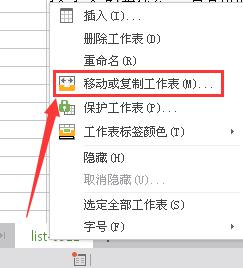 wps新复制一个文档 如何在wps中复制一个新的文档
wps新复制一个文档 如何在wps中复制一个新的文档2024-01-07
-
 为什么wps发出去的文档跟自己的文档字体不一样 如何解决wps文档发出去字体不同的问题
为什么wps发出去的文档跟自己的文档字体不一样 如何解决wps文档发出去字体不同的问题2024-03-16
-
 wps如何把制作好的ppt保存到云文档 wps如何将制作好的ppt保存到云文档
wps如何把制作好的ppt保存到云文档 wps如何将制作好的ppt保存到云文档2024-04-17
-
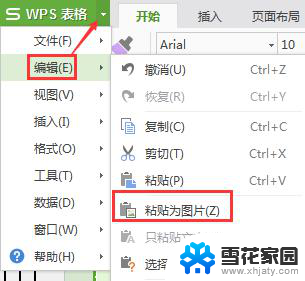 wps怎么能给整篇文档截图 wps如何在整篇文档中进行截图
wps怎么能给整篇文档截图 wps如何在整篇文档中进行截图2023-12-26
- 文档表格内文字行间距太大如何调整 如何调整WPS文档表格文字行距间隔
- wps如何将word文档转化成pdf格式 wps将word文档另存为pdf格式
- wpsword文档限制编辑怎么处理 wps word文档编辑限制的处理方法
- wps如何摆文档发送qq好友 wps如何摆文档格式发送qq好友
- wps如何将文档转换为表格 wps如何将文档转换为表格教程
- word文档怎么加粗字体 Word文档加粗字体的几种方式
- 怎么把ie设置成默认浏览器 如何将IE设置为默认浏览器
- 电脑如何把音乐转换成音频文件 怎样将电脑歌曲格式改为mp3
- 电脑不能拷贝到u盘如何解除 U盘无法复制文件到电脑怎么办
- 键盘的方向键锁定了 键盘上下左右键解锁方法
- 戴尔笔记本电脑怎么插耳机 电脑怎么连接耳机
- 图片怎么改成ico格式 免费ico格式转换
电脑教程推荐